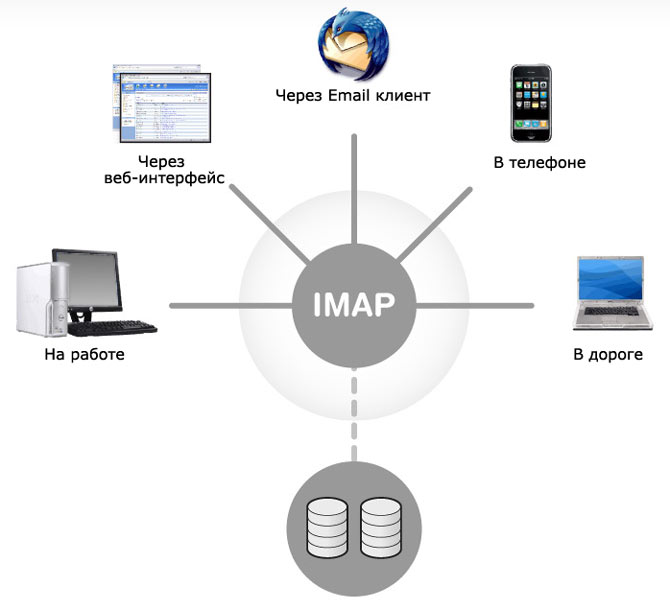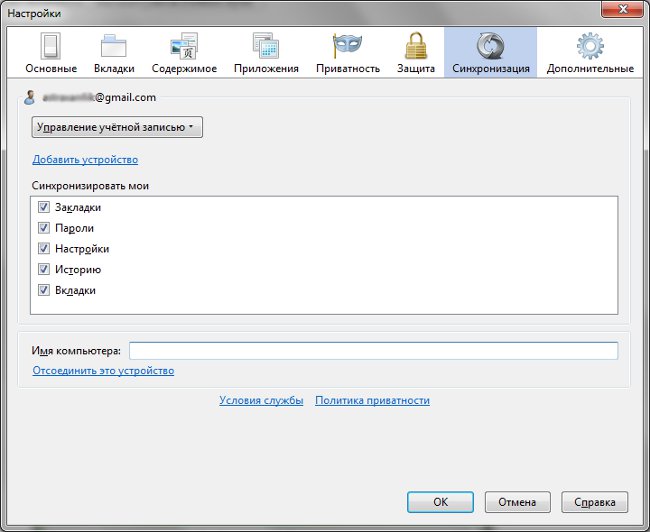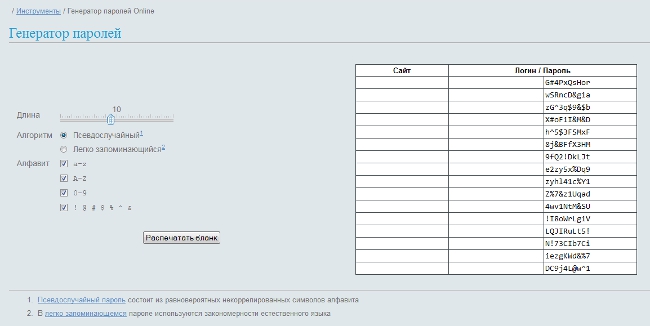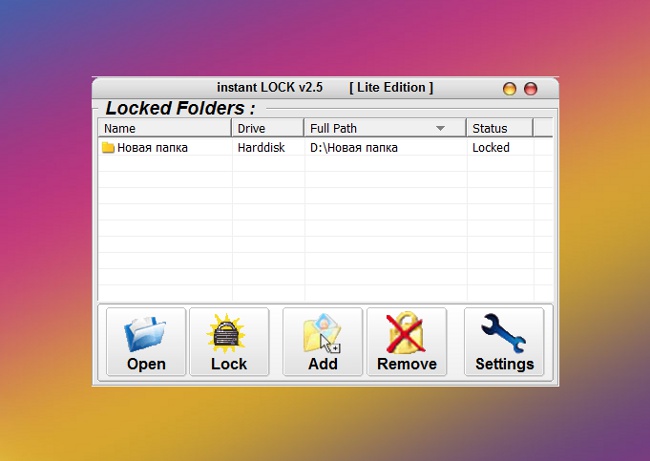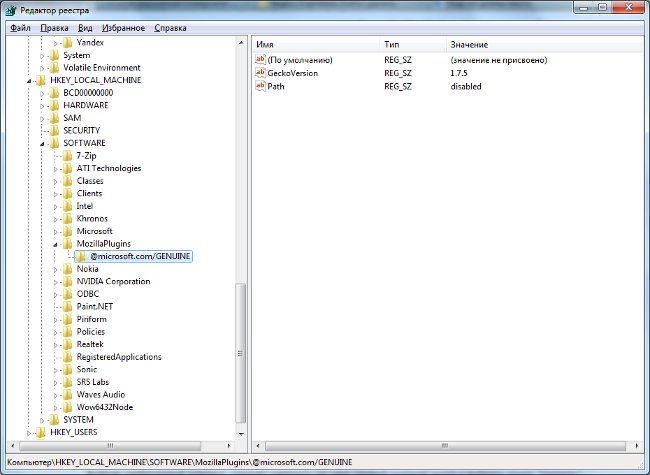Master Password στον Firefox
 Οι περισσότεροι χρήστες χρησιμοποιούν τη λειτουργίανα θυμάται τους κωδικούς πρόσβασης στο πρόγραμμα περιήγησης, να μην εισάγει κάθε φορά συνδέσεις και κωδικούς πρόσβασης σε ιστότοπους που επισκέπτονται συχνά. Αλλά σε αυτή την περίπτωση, υπάρχει ο κίνδυνος ότι η πρόσβαση στο λογαριασμό σας μπορεί να πάρει οποιοδήποτε πρόσωπο που θα χρησιμοποιήσει το πρόγραμμα περιήγησής σας. Προστατεύστε τα προσωπικά σας δεδομένα στο πρόγραμμα περιήγησης Το Mozilla Firefox θα σας βοηθήσει κύριο κωδικό πρόσβασης.
Οι περισσότεροι χρήστες χρησιμοποιούν τη λειτουργίανα θυμάται τους κωδικούς πρόσβασης στο πρόγραμμα περιήγησης, να μην εισάγει κάθε φορά συνδέσεις και κωδικούς πρόσβασης σε ιστότοπους που επισκέπτονται συχνά. Αλλά σε αυτή την περίπτωση, υπάρχει ο κίνδυνος ότι η πρόσβαση στο λογαριασμό σας μπορεί να πάρει οποιοδήποτε πρόσωπο που θα χρησιμοποιήσει το πρόγραμμα περιήγησής σας. Προστατεύστε τα προσωπικά σας δεδομένα στο πρόγραμμα περιήγησης Το Mozilla Firefox θα σας βοηθήσει κύριο κωδικό πρόσβασης.Ο Master Password χρησιμοποιείται για ασφαλή αποθήκευση κωδικών πρόσβασης σε διάφορους ιστότοπους. Κρυπτογραφεί τους κωδικούς πρόσβασης κατά τέτοιο τρόπο ώστε να γίνεται πολύ πιο δύσκολο να τις εξαγάγετε από το πρόγραμμα περιήγησης, ακόμη και αν ο εισβολέας έχει φυσική πρόσβαση στον υπολογιστή σας.
Επιπλέον, ο κύριος κωδικός πρόσβασης προστατεύει την πρόσβαση στα πιστοποιητικά σας. Αυτό είναι πολύ χρήσιμο εάν, για παράδειγμα,χρησιμοποιήστε το πορτοφόλι WebMoney με εξουσιοδότηση μέσω του πιστοποιητικού. Αν κάποιος αποκτήσει πρόσβαση στο πιστοποιητικό σας, θα έχει πρόσβαση στο πορτοφόλι με όλα τα χρήματα που είναι αποθηκευμένα σε αυτό. Ο κύριος κωδικός πρόσβασης δεν θα επιτρέψει αυτό να συμβεί.
Πώς λειτουργεί ο κύριος κωδικός πρόσβασης; Όταν ξεκινάτε το Mozilla Firefox και ξεκινήσετεμια νέα περίοδο λειτουργίας, το πρόγραμμα περιήγησης θα σας ζητήσει να εισάγετε τον κύριο κωδικό πρόσβασης όταν προσπαθείτε πρώτα να αποκτήσετε πρόσβαση στις πληροφορίες προστατευμένου κύριου κωδικού πρόσβασης. Όταν την εισάγετε, θα έχετε πρόσβαση σε όλους τους αποθηκευμένους κωδικούς πρόσβασης και πιστοποιητικά. Έτσι, ο κύριος κωδικός πρόσβασης εισάγεται μία φορά ανά συνεδρία.
Πώς να ορίσετε τον κύριο κωδικό πρόσβασης στο πρόγραμμα περιήγησης Mozilla Firefox; Στο διακομιστήΕργαλείαμενού, κάντε κλικ στο κουμπίΡυθμίσεις. Στο παράθυρο ρυθμίσεων που ανοίγει, μεταβείτε στην καρτέλα Προστασία και επιλέξτε το πλαίσιο "Χρήση κύριου κωδικού πρόσβασης". Εάν δεν το χρησιμοποιήσατε προηγουμένως, θα ανοίξει ένα παράθυρο του οδηγού που αλλάζει τον κωδικό πρόσβασης με μια ερώτηση για τον ορισμό του κύριου κωδικού πρόσβασης.
Ο κύριος κωδικός πρόσβασης που δημιουργήσατε είναι απαραίτητος για είσοδοδύο φορές στα αντίστοιχα πεδία. Η παρακάτω γραμμή δείχνει το επίπεδο ποιότητας του κωδικού που εφηύριζε (δηλαδή πόσο ασφαλές είναι). Θυμηθείτε ότι ένας ασφαλής κωδικός πρόσβασης δεν πρέπει να είναι ένας απλός συνδυασμός αριθμών ή γραμμάτων (123456, qwerty κ.λπ.). Μια από τις καλύτερες επιλογές - ένας συνδυασμός πεζών και κεφαλαίων γραμμάτων, ειδικών χαρακτήρων και αριθμών.
Φροντίστε να θυμάστε ή να γράψετε τον κύριο κωδικό πρόσβασης (απλά μην αποθηκεύετε το χαρτί με τον κωδικό πρόσβασης δίπλα στον υπολογιστή). Εάν το ξεχάσετε, δεν θα έχετε πλέον τη δυνατότητα πρόσβασης στις πληροφορίες που προστατεύονται από αυτήν. Όταν τελειώσετε, κάντε κλικ στο OK.
Αν χρειάζεστε αλλαγή κύριου κωδικού πρόσβασης, στη συνέχεια επιστρέψτε στην καρτέλα Ασφάλεια στις ρυθμίσεις προγράμματος περιήγησης, κάντε κλικ στο κουμπί "Αλλαγή κύριου κωδικού πρόσβασης ...", πληκτρολογήστε τον παλιό κύριο κωδικό πρόσβασης και, στη συνέχεια, κάντε διπλό κλικ στη νέα και στη συνέχεια κάντε κλικ στο κουμπί OK. Για να απενεργοποιήστε τον κύριο κωδικό πρόσβασης, απλά καταργήστε την επιλογή του κατάλληλου πλαισίου ελέγχου στην καρτέλα Προστασία.
Τι γίνεται αν ξεχάσατε τον κύριο κωδικό πρόσβασης; Δεν μπορεί να αποκατασταθεί από τα κανονικά εργαλεία του προγράμματος, αλλά υπάρχουν αρκετοί τρόποι επαναφοράς του κύριου κωδικού πρόσβασης για την εγκατάσταση ενός νέου. Για να το κάνετε αυτό, πληκτρολογήστε το ακόλουθο κείμενο στη γραμμή διευθύνσεων του προγράμματος περιήγησης:
chrome: //pippki/content/resetpassword.xul
Θα εμφανιστεί μια προειδοποίηση μετά την επαναφοράΟ κύριος κωδικός πρόσβασης θα χάσει επίσης τους αποθηκευμένους κωδικούς πρόσβασης, τα ιδιωτικά κλειδιά, τα προσωπικά πιστοποιητικά και τα δεδομένα φόρμας. Δεν μπορείτε να αποφύγετε αυτό - είναι ένα είδος "πληρωμής" για έναν ξεχασμένο κύριο κωδικό πρόσβασης. Για να επαναφέρετε τον κωδικό πρόσβασης, κάντε κλικ στο κουμπί Επαναφορά. Στη συνέχεια, μπορείτε να ορίσετε έναν νέο κωδικό ή να σταματήσετε να τον χρησιμοποιείτε.
Υπάρχει ένας άλλος τρόπος διαγράψτε τον κύριο κωδικό πρόσβασης, αλλά, και πάλι, θα διαγραφεί μαζί με άλλους αποθηκευμένους κωδικούς πρόσβασης. Για να γίνει αυτό, πρέπει να διαγράψετε μη αυτόματα τους κωδικούς πρόσβασης από το φάκελο προφίλ σας στο πρόγραμμα περιήγησης.
Από το μενού Βοήθεια (Help), επιλέξτε "Πληροφορίες γιαεπίλυση προβλημάτων ". Θα πρέπει να ανοίξει η σελίδα υποστήριξης: περίπου. Στον πίνακα "Πληροφορίες εφαρμογής", κάντε κλικ στο κουμπί "Άνοιγμα του φακέλου". Ο φάκελος για το προφίλ σας Firefox θα ανοίξει, θα το κάνει διαγράψτε τα αρχεία singons.txt και key.db.
Το Master Password είναι μια βολική επιλογή που θα σας βοηθήσει να προστατέψετε τα προσωπικά σας στοιχεία. Αλλά είναι πολύ σημαντικό να βρείτε έναν ισχυρό κωδικό πρόσβασης και μην το ξεχνάτε.